كيفية جعل تطبيقات Windows 10 تعمل دائمًا بامتيازات المسؤول
مايكروسوفت ويندوز 10 بطل / / March 19, 2020
تاريخ آخر تحديث

إذا وجدت أنك مضطرًا إلى تشغيل التطبيقات على Windows 10 بامتيازات عالية ، فإليك طريقة سهلة للتأكد من أنها تعمل دائمًا كمسؤول.
في نظام التشغيل Windows 10 ، لا تعمل تطبيقات النظام عادةً بامتيازات عالية أو امتيازات إدارية. هذا للمساعدة في الحفاظ على جهاز الكمبيوتر الخاص بك في مأمن من التعليمات البرمجية الضارة التي يمكن أن تتسلل إلى جهاز الكمبيوتر وتسبب الخراب. ومع ذلك ، في بعض الأحيان يكون من الضروري تشغيل تطبيقات نظام معينة بامتيازات عالية لإنجاز المهام. بوويرشيل وموجه الأوامر هما تطبيقان شائعان يتبادران إلى الذهن يتطلبان أحيانًا العمل كمسؤول.
ألست متأكدًا مما إذا كان التطبيق يعمل مع المشرف أم لا؟ لا داعى للقلق. سيخبرك البرنامج الذي تقوم بتشغيله. على سبيل المثال ، في اللقطات أدناه ، يعمل موجه الأوامر في المقدمة كما هو الحال مع الامتيازات المرتفعة. يعرض "المسؤول" في شريط العنوان ويتم تعيين المطالبة إلى C: \ WINDOWS \ system32. الموجه في الخلفية لا يعمل كمسؤول.
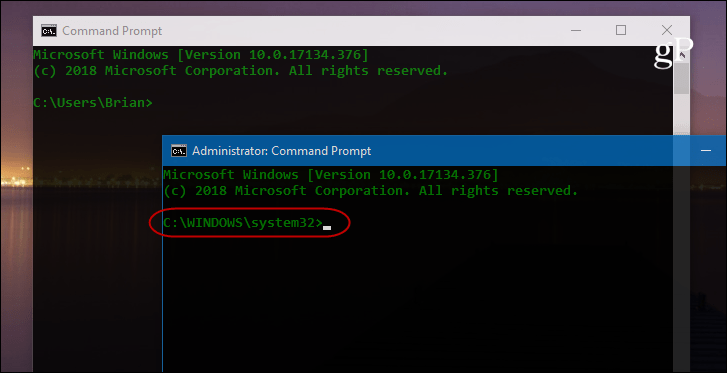
لتشغيل تطبيق كمسؤول ، تحتاج إلى النقر بزر الماوس الأيمن على التطبيق على سطح المكتب أو من قائمة ابدأ واختيار "تشغيل كمسؤول" من القائمة.
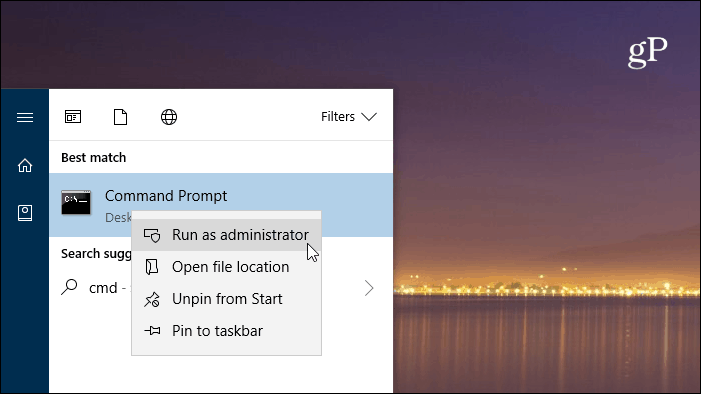
قم دائمًا بتشغيل تطبيقات Windows مع امتيازات المسؤول
إذا كنت مستخدمًا متميزًا ووجدت نفسك تستخدم هذه التطبيقات كثيرًا ، فإن النقر على القوائم يمكن أن يصبح مملاً. ولكن يمكنك ضبطها لتعمل دائمًا بامتيازات عالية. ابحث عن التطبيق الذي تحتاجه من قائمة ابدأ وانقر عليه بزر الماوس الأيمن واختر "فتح موقع الملف" من القائمة.
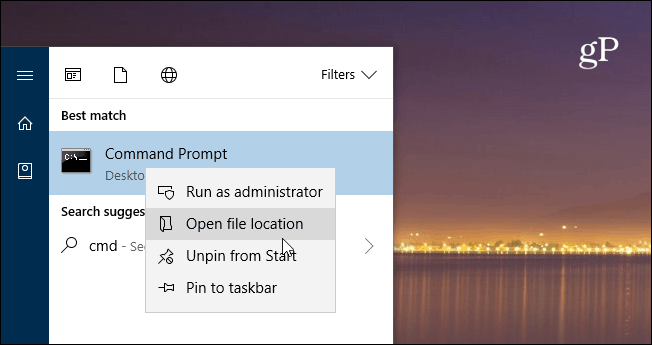
بعد ذلك ، انقر بزر الماوس الأيمن على رمز البرنامج واختر خصائص.
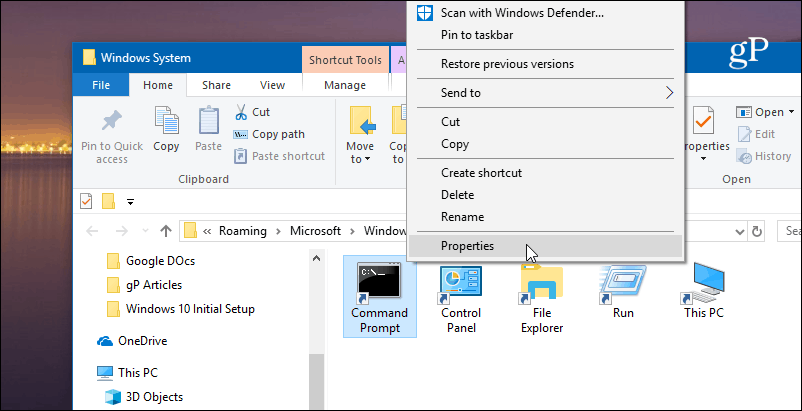
الآن ، انقر فوق الزر "خيارات متقدمة" ضمن علامة التبويب "اختصار" في إطار "خصائص". ثم حدد مربع "تشغيل كمسؤول" وانقر فوق موافق وموافق مرة أخرى لإغلاق شاشة الخصائص.
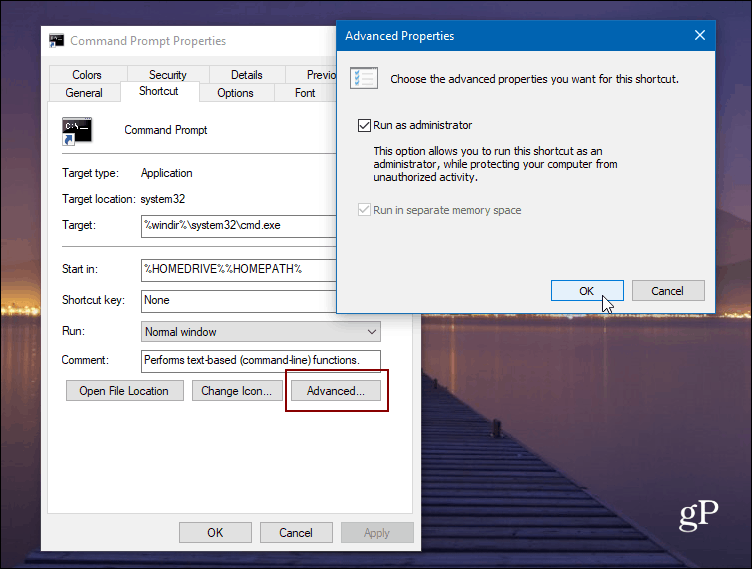
ضع في اعتبارك أنه ما لم يكن لديك تعطيل UAC على جهاز الكمبيوتر الخاص بك، ستظل هذه النافذة منبثقة على الرغم من أنه تم تعيين التطبيقات لتشغيلها بامتيازات عالية. أيضا ، بينما استخدمنا نظام التشغيل Windows 10 بالنسبة لهذه المقالة ، يمكنك أن تفعل الشيء نفسه في الإصدارات السابقة من Windows أيضًا.
تشغيل كمسؤول باستخدام اختصار لوحة المفاتيح
إذا كنت لا تريد تعيين التطبيقات بحيث تعمل دائمًا مع امتيازات المشرف ولكنك تحتاج إلى تشغيلها بامتيازات مرتفعة من حين لآخر ، فإليك نصيحة مفيدة يجب معرفتها. بدلاً من النقر فوق خيارات القائمة ، يمكنك استخدام طريقة بسيطة اختصار لوحة المفاتيح. في الواقع ، يمكن القيام بما يلي مباشرة من لوحة المفاتيح وبدون نقرة واحدة بالماوس.
لنفترض أنك تريد تشغيل موجه الأوامر ، اضغط على مفتاح Windows و اكتب:كمد وينبغي تسليط الضوء على موجه الأوامر. إذا لم يكن الأمر كذلك ، فما عليك سوى استخدام مفاتيح الأسهم لتمييزها. ثم اضغط CTRL + Shift + Enter وسيتم فتحه بامتيازات عالية.
يكون هذا مفيدًا إذا كنت الشخص المسؤول عن الدعم الفني في عائلتك أو الأصدقاء وكنت تعمل على أجهزتهم. أو ، إذا كنت تحتاج فقط إلى استخدام امتيازات المشرف من حين لآخر ، فمن الاختصار الرائع أن تعرف أنه سيساعد نظامك على البقاء آمنًا.


